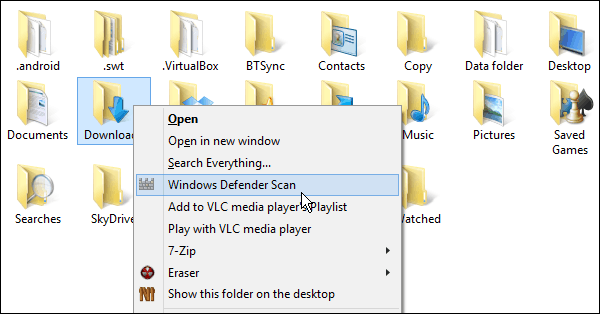Windows 8.1 -vinkki: Lisää Windows Defender kontekstivalikkoon
Turvallisuus Microsoft Windows 8 / / March 18, 2020
Windows 8 lisää sisäänrakennetun virustorjunnan, entisen Microsoft Security Essentials, ja kutsuu sitä nyt Windows Defenderiksi. Lisää tämä kontekstivalikkoon seuraavasti.
Windows Defender on Windowsin sisäänrakennettu virustentorjunta- ja haittaohjelmien torjuntaohjelma Windows 8.1, eikä se ole kuin mikä tahansa aiemmissa Windows-versioissa. Se sisältää suosikki Microsoftin virustorjuntaohjelmamme Microsoft Security Essentials (MSE) ja sisältää haittaohjelmien tunnistuksen, jota nyt yksinkertaisesti kutsutaan Windows Defender Windows 8 tai uudempi.
Tämä tekee Windows Defenderistä täysin ilmaisen virustentorjunta- ja haittaohjelmistoratkaisun, joka on sisäänrakennettu käyttöjärjestelmään. Virusmääritelmät päivitetään säännöllisesti taustalla, ja se antaa sinulle reaaliaikaisen suojauksen tunkeilijoita vastaan.
Skannaa yksittäiset kansiot Windows Defenderillä
Joten vaikka Windows Defender Windows 8.1: ssä on erinomainen reaaliaikainen suojaus viruksilta ja muilta haittaohjelmilta, haluat ehkä tarkistaa joitakin asemiasi (siirrettävät asemat tulevat mieleen lähinnä täällä) tai kansioita.
Ensimmäinen lanseeraus Windows Defender Käynnistä-valikosta, ja kun olet siellä, saatat haluta napsauttaa sitä hiiren kakkospainikkeella ja lisätä sen tehtäväpalkkiin.
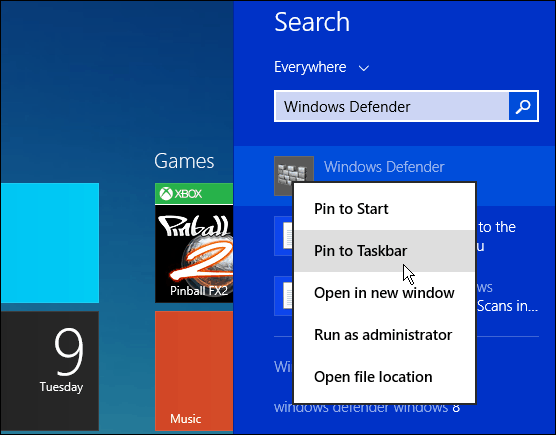
Valitse Koti-välilehden Mukautettu ja napsauta sitten Skannaa nyt. Se avaa File Explorer -sovelluksen, jotta voit valita skannattavan aseman tai kansion - napsauta OK.
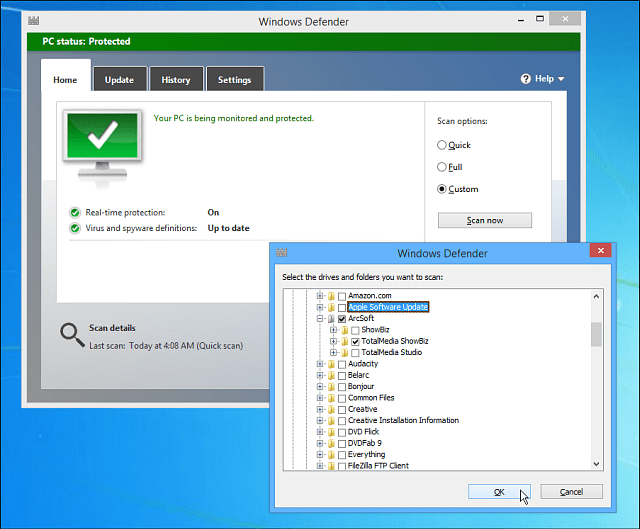
Vaikka et voi skannata yksittäisiä tiedostoja Windows Defenderillä, kuten voit MSE: n kanssa, se skannaa kaikki kansiossa olevat tiedostot. Jos haluat skannata yksittäisen tiedoston, tarkista VirustTotal joka skannaa tiedostosi (enintään 65 Mt) yli 40 eri virustorjuntaohjelmaa vastaan.
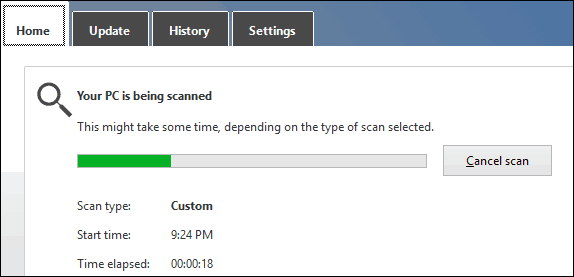
Lisää Windows Defender kontekstivalikkoon
Jos haluat nopeamman pääsyn Windows Defenderiin, kannattaa ehkä lisätä se hiiren kakkospainikkeella kontekstivalikkoon. Tämän avulla voit napsauttaa kansiota hiiren kakkospainikkeella ja skannata sen nopeasti Windows Defenderin avulla mahdollisten uhkien varalta.
Avaa rekisteri ja siirry kohtaan HKEY_CLASSES_ROOT \ kansio \ shell ja luo alaavain nimeltä: Windows Defender
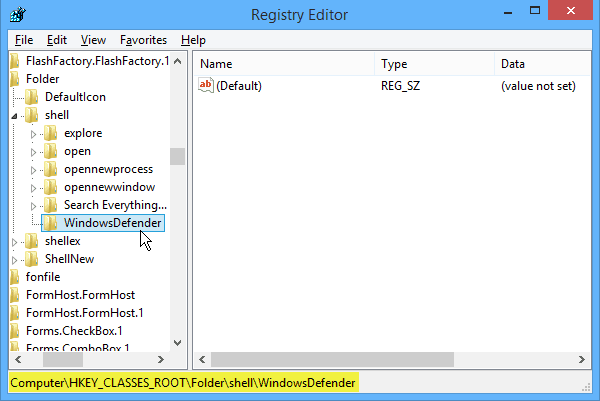
Napsauta seuraavaksi äskettäin luomaasi WindowsDefender-avainta ja luo oikealle paneelille uusi merkkijono ja nimeä se ikoni ja Arvo-tietotyypille: % ProgramFiles% \\ Windows Defender \\ EppManifest.dll
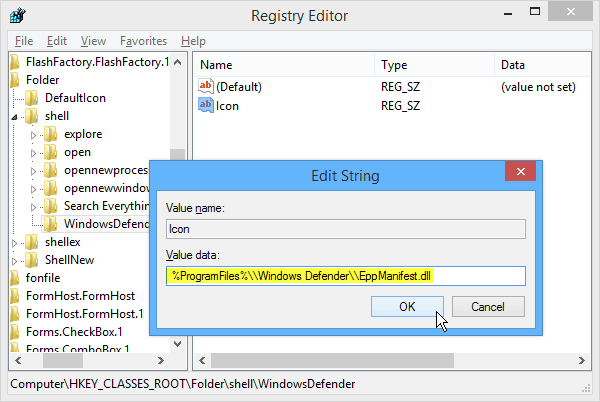
Seuraavaksi luo uusi merkkijono ja nimeä se MUIVerb ja aseta arvotietoksi arvoksi Windows Defender -skannaus.
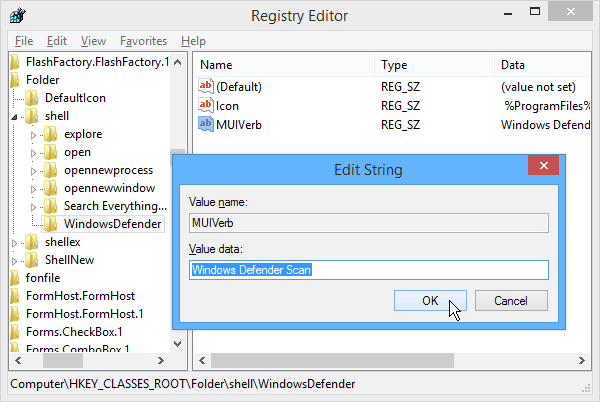
Viimeiseksi sinun on luotava uusi uusi avain aiemmin luomasi Windows Defender -sovelluksen alle. Aseta oletusmerkkijonoarvoksi ”C: \ Ohjelmatiedostot \ Windows Defender \ MSASCui.exe” –QuickScan
Huomautus: Jos kopioit ja liität komennon, muista vaihtaa lainausmerkit (“) suoraan Arvo-kenttään, jotta ne ovat suoraa lainausta - eivät älykkäitä lainauksia.
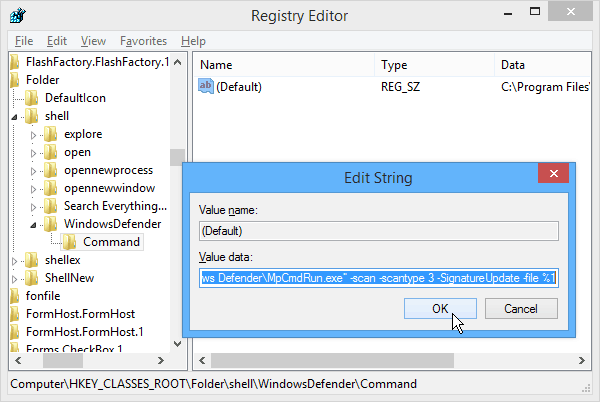
Napsauta OK ja sulje rekisterieditori. Ja siinä kaikki! Nyt kun napsautat hiiren kakkospainikkeella kansiota, voit skannata sen Windows Defenderillä.